DockerDocker镜像构建Dockerfile详解镜像优化
Posted dezasseis
tags:
篇首语:本文由小常识网(cha138.com)小编为大家整理,主要介绍了DockerDocker镜像构建Dockerfile详解镜像优化相关的知识,希望对你有一定的参考价值。
一、Docker简介
01_简介
- Docker 是一个开源的应用容器引擎,让开发者可以打包他们的应用以及依赖包到一个可移植的镜像中,然后发布到任何流行的Linux或Windows 机器上,也可以实现虚拟化。容器是完全使用沙箱机制,相互之间不会有任何接口。
- Docker是管理容器的引擎
- Docker为应用打包、部署平台,而非单纯的虚拟化技术
- 传统虚拟化与容器技术对比
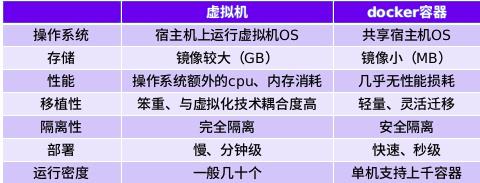
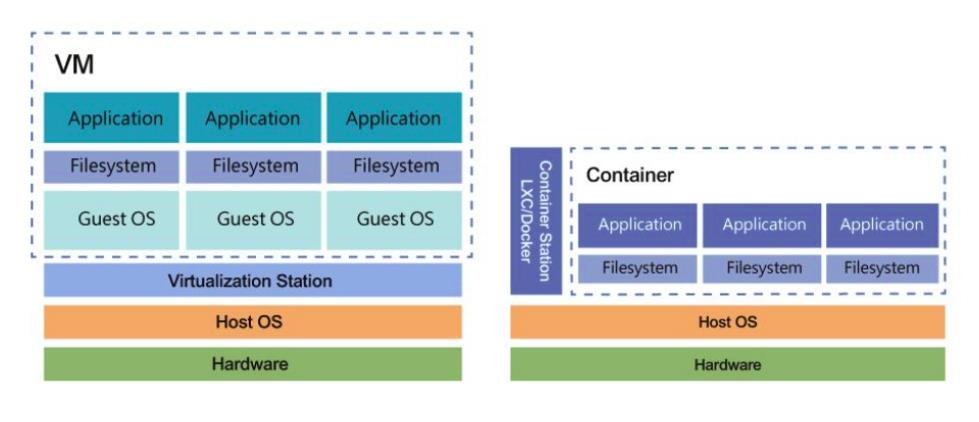
02_容器工作原理
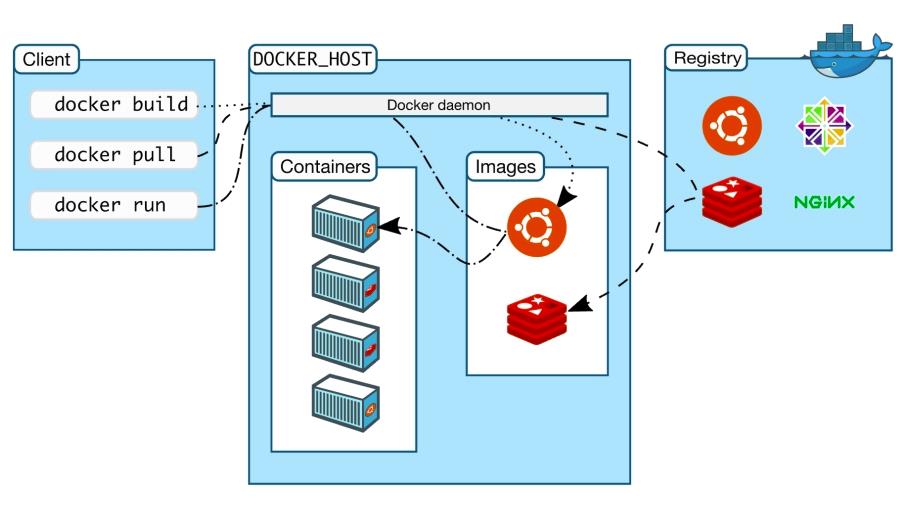
03_镜像的分层结构
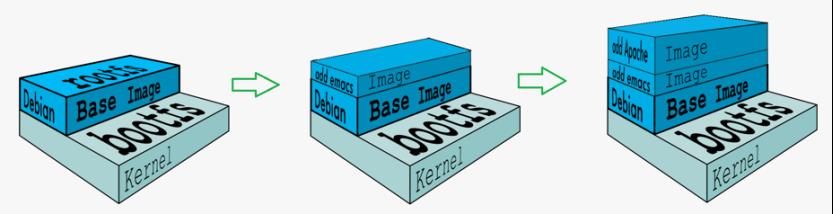
- 共享宿主机的内核kernel
- base镜像提供的是最小的Linux发行版
- 同一docker主机支持运行多种Linux发行版(redhat、ubuntu、debian等)
- 采用分层结构的最大好处是:共享资源
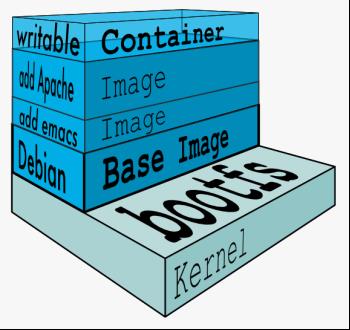
- Copy-on-Write 可写容器层
- 容器层以下所有镜像层都是只读的
- docker从上往下依次查找文件
- 容器层保存镜像变化的部分,并不会对镜像本身进行任何修改
- 一个镜像最多127层
二、安装与配置
- 配置软件仓库
vim /etc/yum.repos.d/docker.repo
[docker]
name=docker-ce#社区版
baseurl=https://mirrors.aliyun.com/docker-ce/linux/centos/7/x86_64/stable/
gpgcheck=0
curl -o /etc/yum.repos.d/CentOS-Base.repo https://mirrors.aliyun.com/repo/Centos-7.repo
sed -i -e '/mirrors.cloud.aliyuncs.com/d' -e '/mirrors.aliyuncs.com/d' /etc/yum.repos.d/CentOS-Base.repo
vim /etc/yum.repos.d/CentOS-Base.repo:执行:%s/$releasever/7/
-
安装
yum install -y docker-ce -
开启服务
systemctl enable --now docker.service -
配置
vim /etc/sysctl.d/docker.conf
net.bridge.bridge-nf-call-iptables = 1
net.bridge.bridge-nf-call-ip6tables = 1
sysctl --system
-
查看信息检测是否成功
docker info显示 Docker 系统信息,包括镜像和容器数,无警告 -
ip addr查看IP,自动创建接口,添加IP
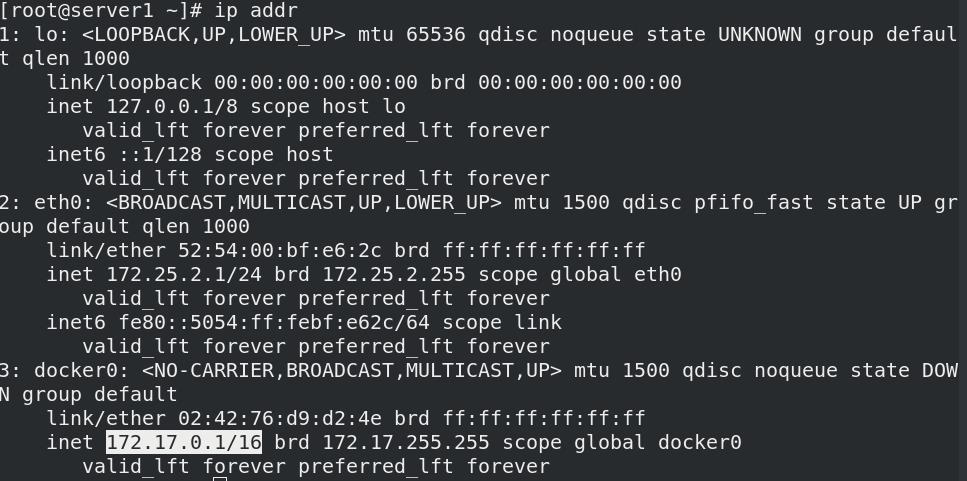
三、Docker常用命令
docker search yakexi007:查询镜像docker pull yakexi007/game2048:拉取镜像docker images:查看本地镜像docker tag yakexi007/game2048:latest game2048:latest:更改名字 tag为版本docker rmi game2048:删除本地镜像docker history yakexi007/game2048:latest:查看端口
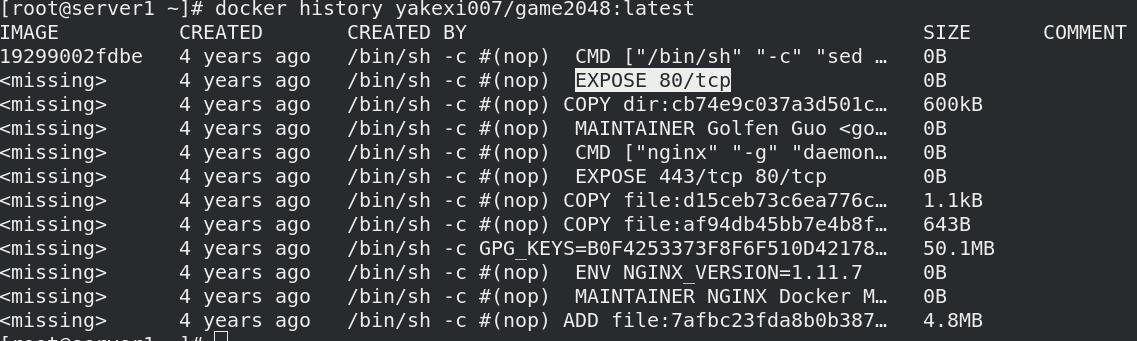
-
docker run -d --name demo -p 80:80 yakexi007/game2048:后台运行,做端口映射
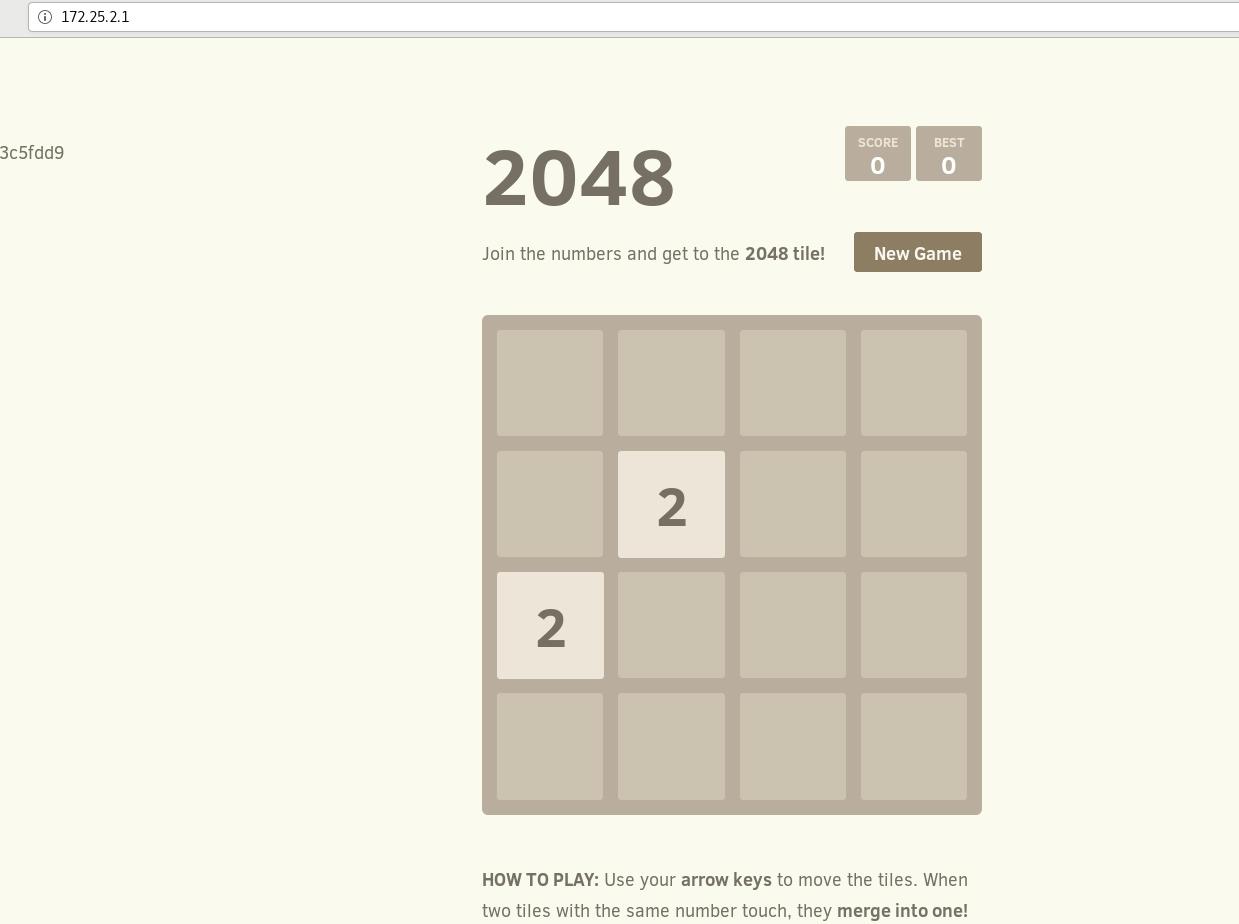
-
docker ps:查看正在运行的容器 -
docker ps -a:查看所有容器 -
docker rm -f demo:删除容器 -
docker inspect yakexi007/game2048:latest:查看镜像的详细信息 -
docker load -i mario.tar:导入本地镜像
四、docker commit 构建新镜像
docker commit 构建新镜像三部曲
- 运行容器
- 修改容器
- 将容器保存为新的镜像
缺点:
- 效率低、可重复性弱、容易出错
- 使用者无法对镜像进行审计,存在安全隐患
步骤:
- 拉取busybox镜像
docker pull busybox - 运行容器
docker run -it --name demo busybox交互模式,退出即停止容器 - 修改容器(建立文件)

ctrl+p+q退出交互模式不停止容器 - 将容器保存为新的镜像
docker commit -m "add files" demo demo:v1添加说明为add files,镜像名字为demo - 测试
以新构建的镜像运行容器,之前建立的文件还在
docker run -it --name demo1 demo:v1

- 缺点
相对比较不知道在新建层做了哪些操作,不能审计

五、Dockerfile详解
FROM
- 指定base镜像,如果本地不存在会从远程仓库下载。
MAINTAINER
- 设置镜像的作者,比如用户邮箱等。
WORKDIR
- 为RUN、CMD、ENTRYPOINT、 ADD和COPY指令设置镜像中的当
前工作目录,如果目录不存在会自动创建(相当于cd)
COPY
- 把文件从build context复制到镜像
支持两种形式: COPY src dest和COPY [“srC”, “dest”]
src必须指定build context中的文件或目录
RUN
- 运行命令
创建新的镜像层,常用于安装软件包
mkdir docker
cd docker/
vim Dockerfile
FROM busybox
RUN touch file1
RUN mkdir westos
COPY index.html /
docker build -t demo:v1 .:构建镜像读取当前目录下的Dockerfile
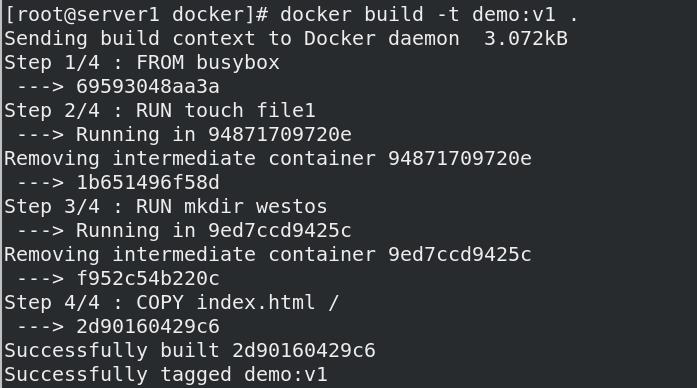
docker history demo:v1:有详细的审计信息

docker run -it --rm demo:v1:进入查看信息(–rm不缓存)

ADD
- 用法与COPY类似,不同的是src可以是归档压缩文件,文件会被自动解压到dest,也可以自动下载URL并拷贝到镜像
ADD html.tar /var/www
ADD http://ip/html.tar /var/www
tar zcf test.tar.gz /etc
vim Dockerfile
FROM busybox
RUN touch file1
RUN mkdir westos
COPY index.html /
ADD test.tar.gz /mnt##构建进入/mnt/后会自动解压
docker build -t demo:v2 .

ENV
- 设置环境变量,变量可以被后续的指令使用:
ENV HOSTNAME sevrer1.example.com
vim Dockerfile
FROM busybox
ENV HOSTNAME server1
docker build -t demo:v3 .
docker run -it --rm demo:v3
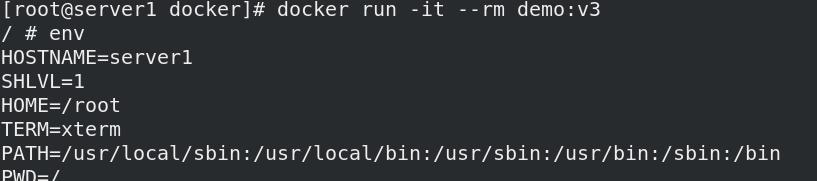
EXPOSE
- 如果容器中运行应用服务,可以把服务端口暴露出去
#以nginx为例,导入nginx镜像
docker load -i nginx.tar
docker run -d --name demo nginx#不会映射端口号
docker run -d --name demo -P nginx#自动映射端口号
docker run -d --name demo -p 80:80 nginx #80映射到80端口
VOLUME
- 申明数据卷,通常指定的是应用的数据挂在点:
VOLUME ["/var/www/html"]
vim Dockerfile
FROM busybox
RUN touch file1
COPY index.html /
ADD test.tar.gz /mnt
ENV HOSTNAME server1
EXPOSE 80
VOLUME ["/data"]
docker build -t demo:v4 .
docker run -it --rm demo:v4


docker run -it --name demo demo:v4
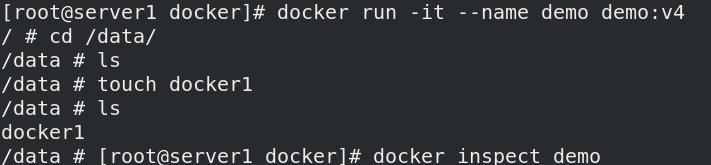
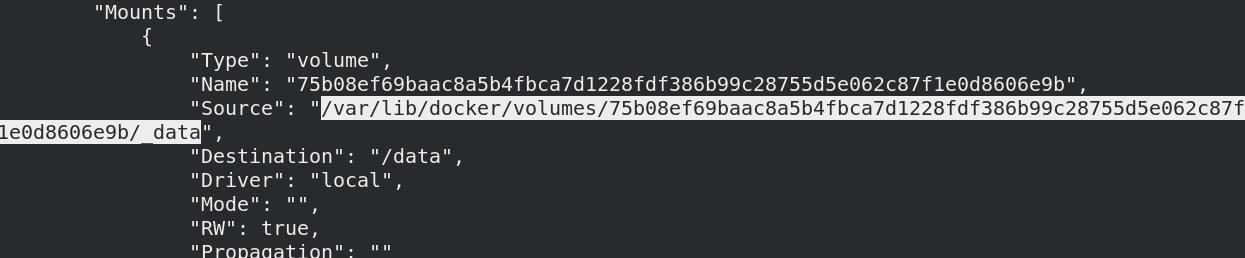

docker attach demo

docker rm demo
docker volume ls#查看卷
docker volume prune#删除未被占用的卷(未挂载)
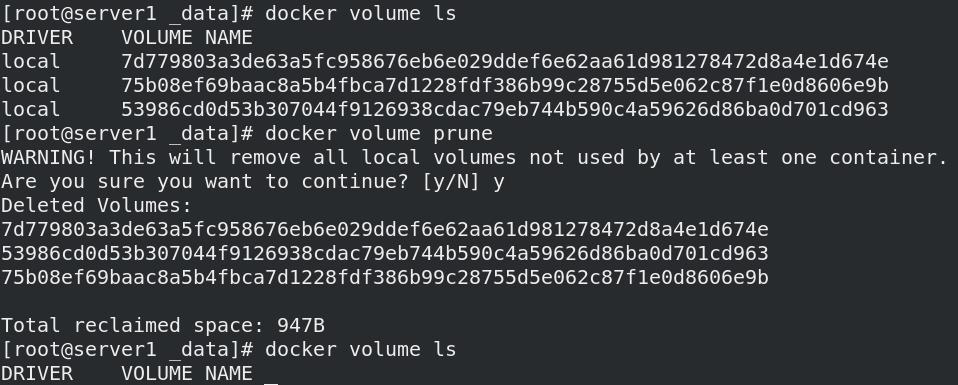
/var/lib/docker/volumes目录下没有卷

ENTRYPOINT与CMD
- 这两个指令都是用于设置容器启动后执行的命令,但CMD会被docker
run后面的命令行覆盖,而ENTRYPOINT不会被忽略,一定会被执行。 - docker run后面的参数可以传递给ENTRYPOINT指令当作参数。
- Dockerfile中只能指定一个ENTRYPOINT, 如果指定了很多,只有最后一个有效。
vim Dockerfile
FROM busybox
ENV HOSTNAME server1
CMD echo "hello $HOSTNAME"
#CMD ["echo","hello $HOSTNAME"]则是把变量值当成字符串输出hello $HOSTNAME
#CMD ["/bin/sh","-c","echo hello $HOSTNAME"]才是变量
docker build -t demo:v5 .
docker run --rm demo:v5

vim Dockerfile
RUN touch file1
RUN mkdir westos
COPY index.html /
ADD test.tar.gz /mnt
ENV HOSTNAME server1
EXPOSE 80
VOLUME ["/data"]
ENTRYPOINT ["echo", "hello"]
CMD ["world"]
docker build -t demo:v6 .
docker run --rm demo:v6

CMD被覆盖
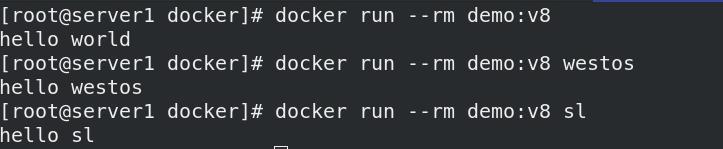
docker rmi `docker images | grep demo|awk '{print $1":"$2}'批量删除镜像
六、加速器
cd /etc/docker/
vim daemon.json
{
"registry-mirrors": ["https://qxj9x6qf.mirror.aliyuncs.com"]
}
systemctl daemon-reload
systemctl reload docker
七、镜像优化
- 随着我们对docker镜像的持续使用,在此过程中如果不加以注意并且优化,镜像的体积会越来越多。很多时候我们在使用docker部署应用时,会发现镜像的体积至少有1G以上。镜像体积的增大,不单单会增加磁盘资源与网络资源的开销,也会影响应用的部署效率,使得应用的部署时间会越来越长。因此我们需要减少部署镜像的体积以加快部署效率,降低资源的开销。而对于镜像的优化,可以通过对dockerfile的优化来实现。
- 选择最精简的基础镜像
- 减少镜像层数(RUN命令的使用尽量少,因为一个RUN命令就会建立一层自定义镜像层)
- 清理景象构建的中间产物
- 注意优化网络请求
- 尽量用构建缓存
- 使用多阶段构建镜像
01_base镜像为官方nginx-1.18.0
docker load -i rhel7.tar:导入rhel7镜像
cd docker/
[root@server1 docker]# ls
Dockerfile nginx-1.18.0.tar.gz
vim dvd.repo
[dvd]
name=rhel7.6 BaseOS
baseurl=http://192.168.17.1/rhel7.6/
gpgcheck=0
vim Dockerfile
FROM rhel7 as build
COPY dvd.repo /etc/yum.repos.d/
ADD nginx-1.18.0.tar.gz /mnt
WORKDIR /mnt/nginx-1.18.0
RUN rpmdb --rebuilddb && yum install -y gcc make pcre-devel zlib-devel &> /dev/null && ./configure &> /dev/null && make &> /dev/null && make install &> /dev/null && rm -fr /mnt/nginx-1.18.0 && yum remove -y gcc make && yum clean all
FROM rhel7
COPY --from=build /usr/local/nginx /usr/local/nginx
EXPOSE 80
VOLUME ["/usr/local/nginx/html"]
CMD ["/usr/local/nginx/sbin/nginx", "-g", "daemon off;"]
docker build -t nginx:v1 .:构建镜像
docker images


02_base镜像为nginx精简版
docker pull gsmlg/distroless-base:下载镜像或
docker pull nginx:1.18.0:下载官网的nginx镜像对比
docker load -i base-debian10.tar
mkdir nginx
cd nginx
vim Dockerfile
FROM nginx:1.18.0 as base
# https://en.wikipedia.org/wiki/List_of_tz_database_time_zones
ARG TIME_ZONE
RUN mkdir -p /opt/var/cache/nginx && \\
cp -a --parents /usr/lib/nginx /opt && \\
cp -a --parents /usr/share/nginx /opt && \\
cp -a --parents /var/log/nginx /opt && \\
cp -aL --parents /var/run /opt && \\
cp -a --parents /etc/nginx /opt && \\
cp -a --parents /etc/passwd /opt && \\
cp -a --parents /etc/group /opt && \\
cp -a --parents /usr/sbin/nginx /opt && \\
cp -a --parents /usr/sbin/nginx-debug /opt && \\
cp -a --parents /lib/x86_64-linux-gnu/ld-* /opt && \\
cp -a --parents /lib/x86_64-linux-gnu/libpcre.so.* /opt && \\
cp -a --parents /lib/x86_64-linux-gnu/libz.so.* /opt && \\
cp -a --parents /lib/x86_64-linux-gnu/libc* /opt && \\
cp -a --parents /lib/x86_64-linux-gnu/libdl* /opt && \\
cp -a --parents /lib/x86_64-linux-gnu/libpthread* /opt && \\
cp -a --parents /lib/x86_64-linux-gnu/libcrypt* /opt && \\
cp -a --parents /usr/lib/x86_64-linux-gnu/libssl.so.* /opt && \\
cp -a --parents /usr/lib/x86_64-linux-gnu/libcrypto.so.* /opt && \\
cp /usr/share/zoneinfo/${TIME_ZONE:-ROC} /opt/etc/localtime
FROM gcr.io/distroless/base-debian10
COPY --from=base /opt /
EXPOSE 80 443
ENTRYPOINT ["nginx", "-g", "daemon off;"]
docker build -t nginx:v2 .:构建镜像
docker images
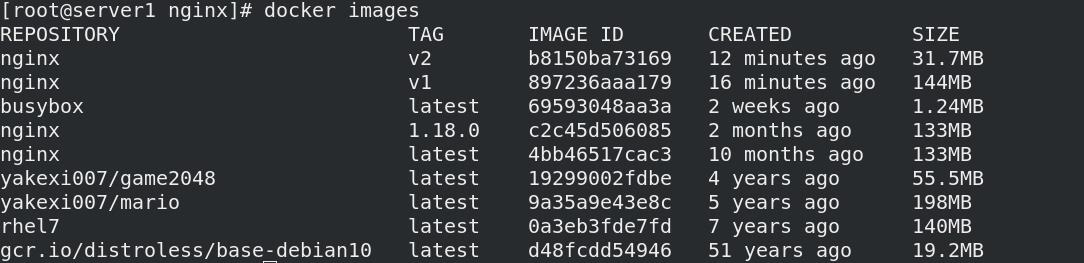
- 测试
docker run -d --name webserver nginx:v2
docker inspect webserver:查看IP为172.17.0.2
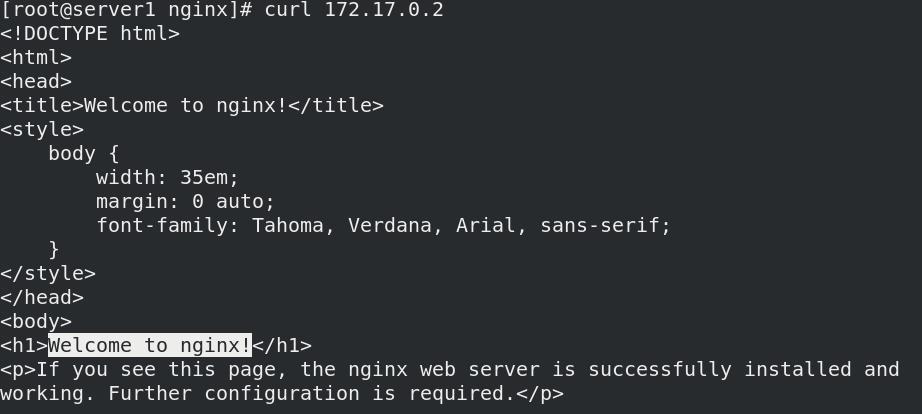
以上是关于DockerDocker镜像构建Dockerfile详解镜像优化的主要内容,如果未能解决你的问题,请参考以下文章